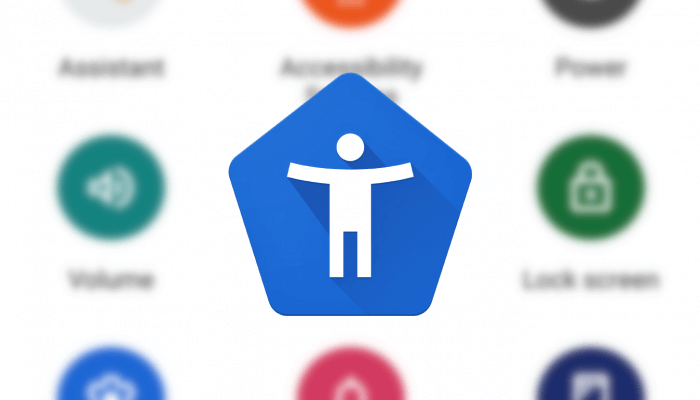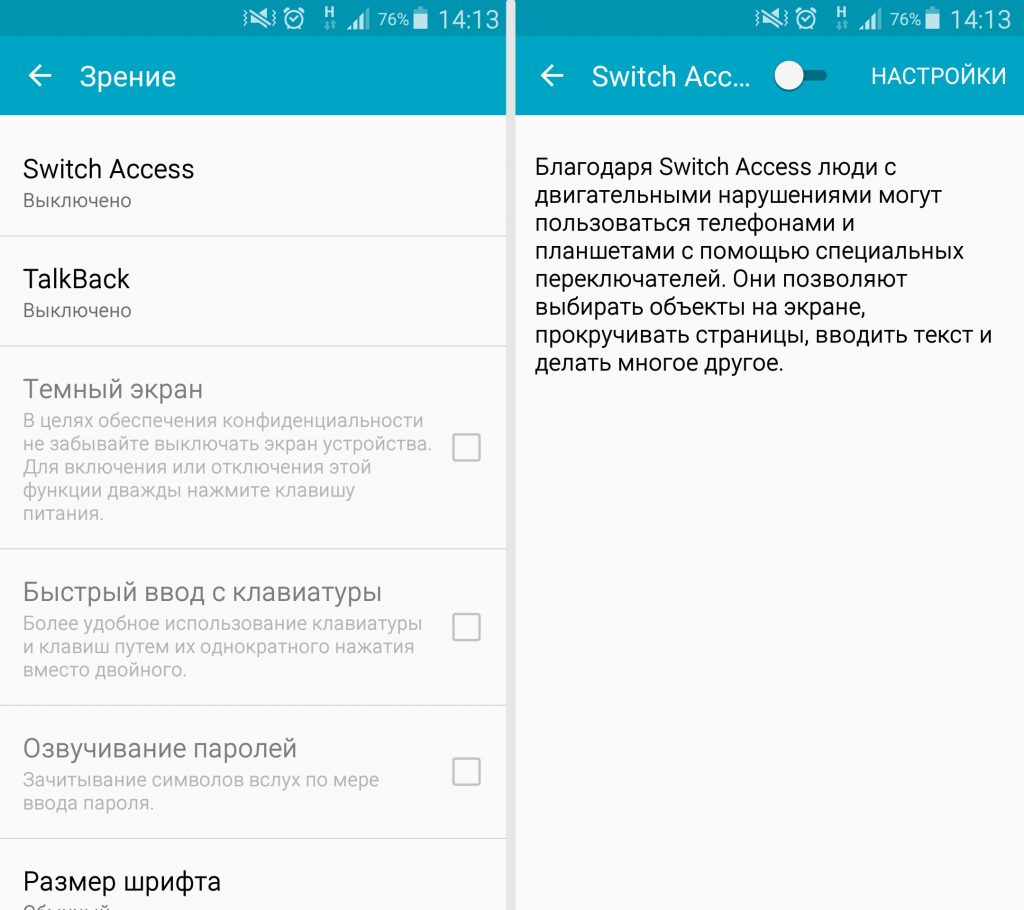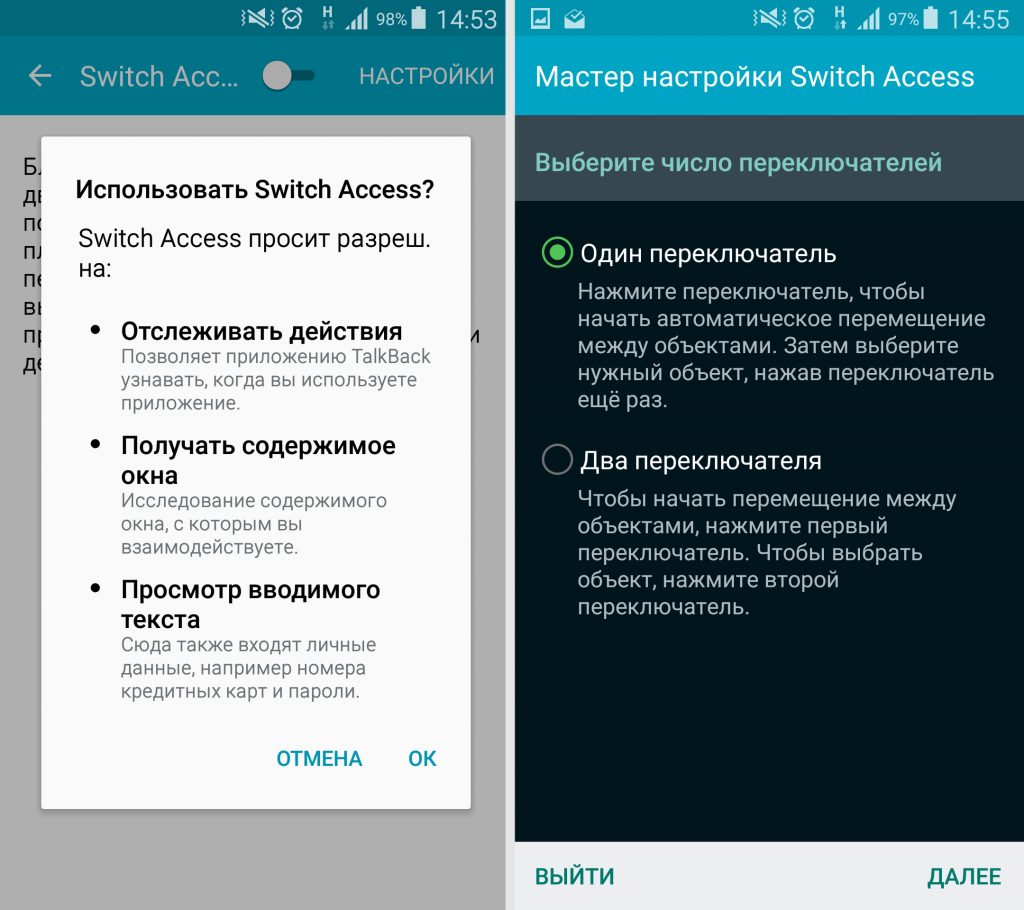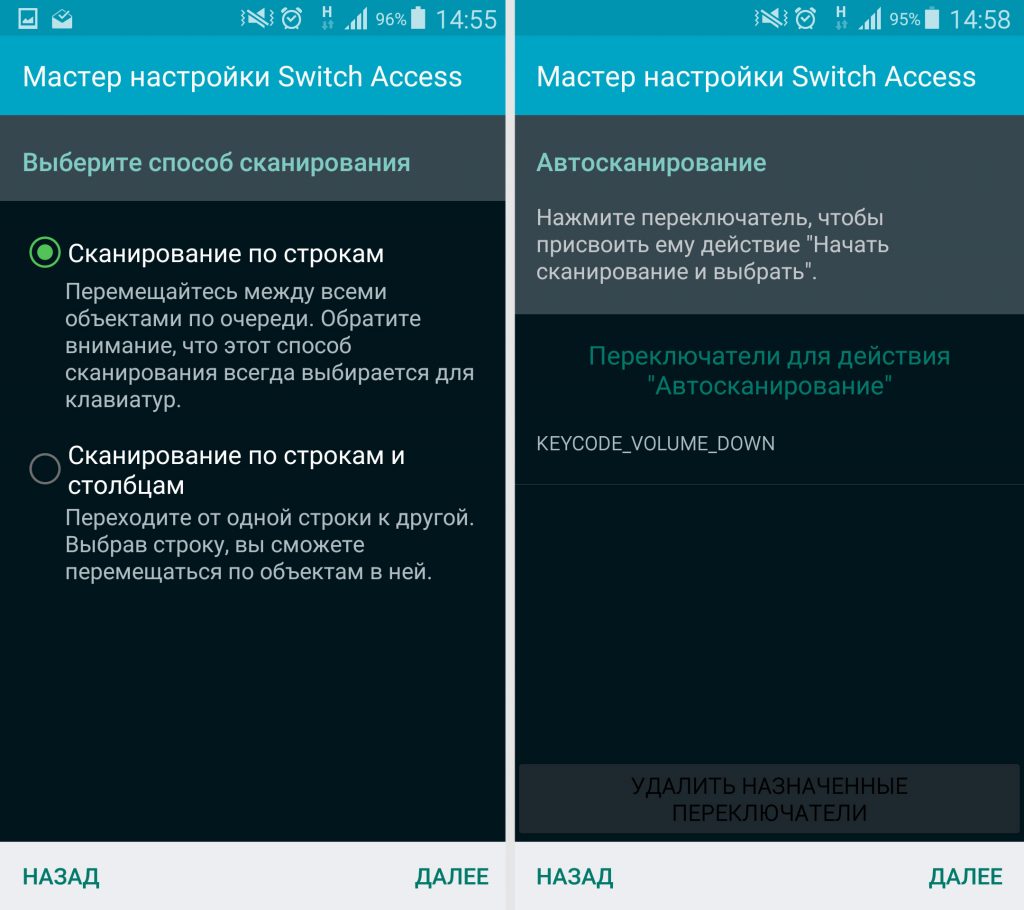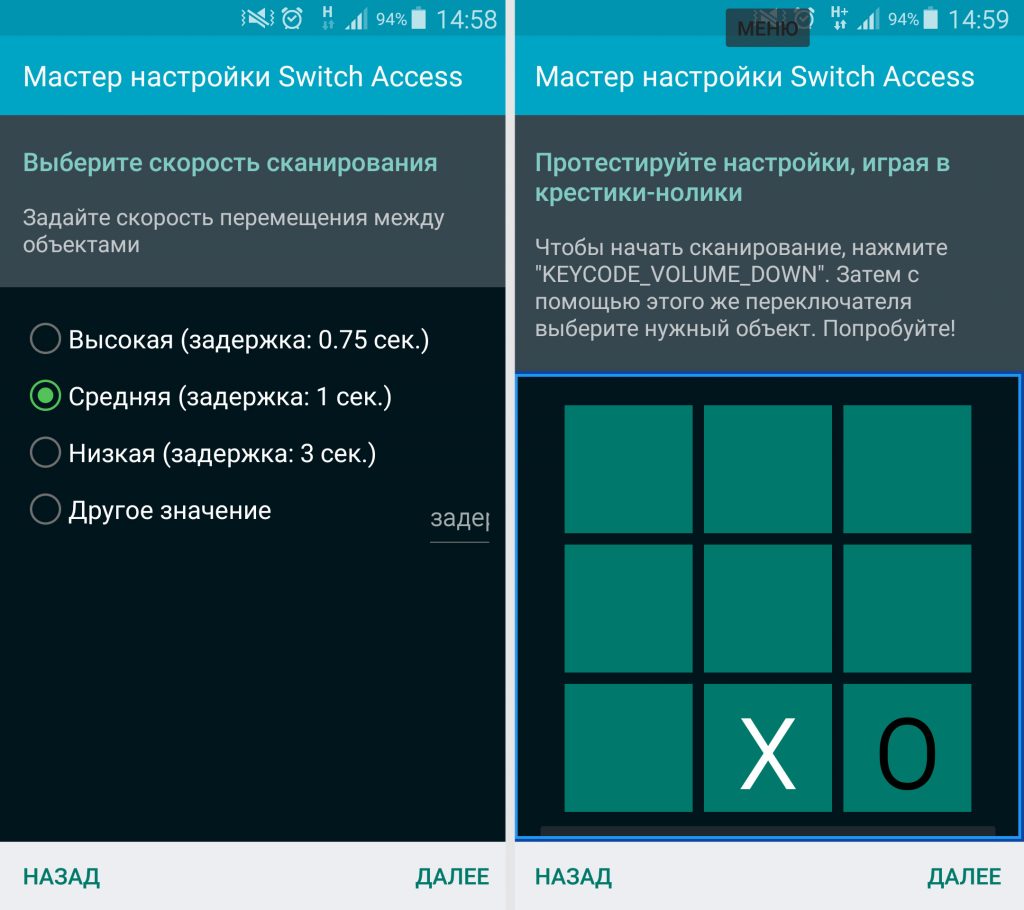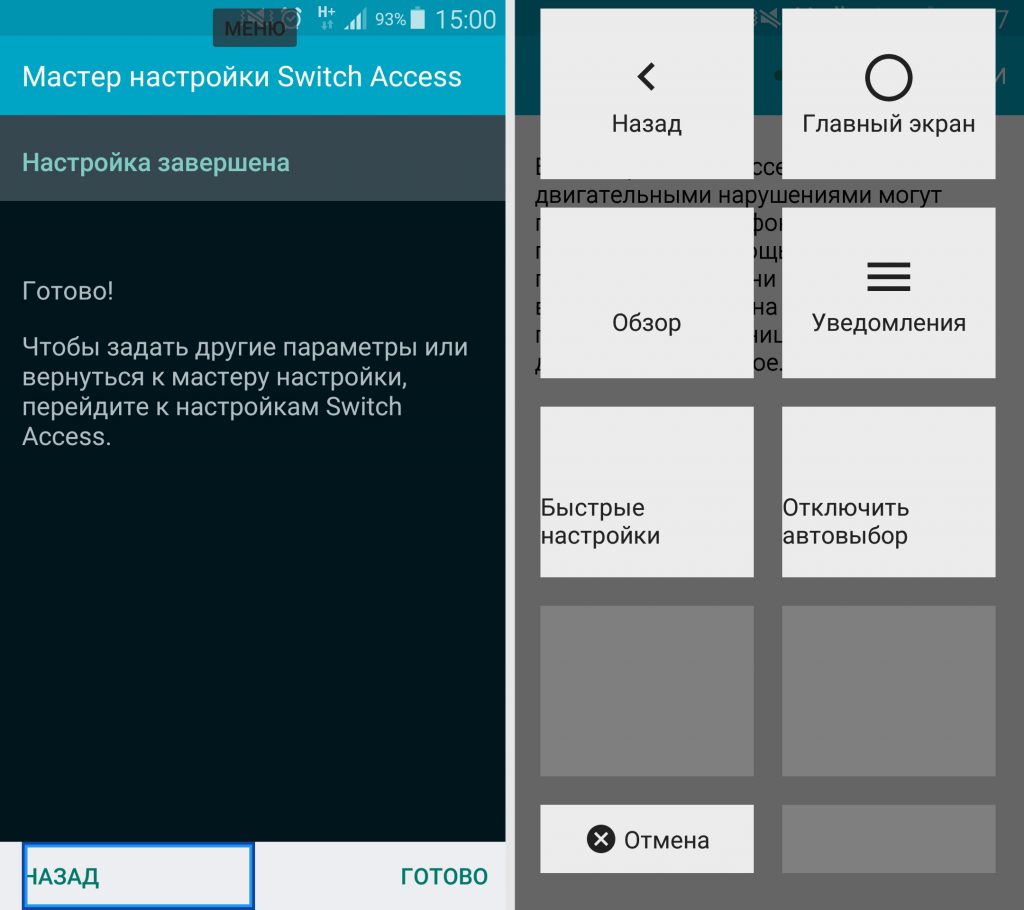- Switch Access — что это за программа и зачем она нужна?
- Как работает Switch Access?
- Что такое switch access на андроиде
- Что это такое?
- Видео
- Настроить сканирование
- Как включить и настроить?
- Озвучивание при нажатии
- Switch Access – управление телефоном для людей с нарушениями опорно-двигательного аппарата
- Другие настройки
- Как это работает?
- Как пользоваться специальными возможностями?
- Мастер настройки
- Заключительные действия
- Настройка озвучки
- Настроить сканирование
- Switch Access — что это за программа и зачем она нужна?
- Как работает Switch Access?
- Switch Access — что это за функция и как она работает?
- Что это такое?
- Как включить и настроить?
- Какие переключатели поддерживаются?
- Как отключить?
- Switch Access — что это за функция и как она работает?
- Что это такое?
- Как включить и настроить?
- Какие переключатели поддерживаются?
- Как отключить?
Switch Access — что это за программа и зачем она нужна?
Кто и как пользуется функцией Switch Access на смартфонах?
На Android-смартфонах есть функция Switch Access, которая появилась на Android 5.0 Lollipop. Эта опция позволяет управлять мобильным устройством с помощью специальных переключателей, который заменяют сенсорный экран. В первую очередь, функция будет полезной для пользователей с ограниченными двигательными возможностями.
Чтобы активировать опцию, нужно перейти в настройки гаджета и открыть раздел «Специальные возможности». Здесь расположена функция «Switch Access», которая по умолчанию она отключена. В этом разделе можно выбрать параметры автоматического сканирования (время, включить или отключить автозапуск) и назначить клавиши выбора или сочетаний клавиш для выбора действий.
Как работает Switch Access?
Опция сканирует все элементы на экране и выделяет их, пока пользователь не выберет нужное приложение или раздел. Когда Switch Access выделяет иконки программ, нужно нажать на любую кнопку. Таким образом, пользователь сможет задать быстрый доступ к выбранному приложению через заданную кнопку.
В качестве переключателя можно использовать внешнюю USB или Bluetooth-клавиатуру. Для этого также будет задать действия для клавиш. Здесь есть поддержка устройств, которые отправляют сигнал на смартфон по нажатии кнопки или клавиши, например, наушники с кнопкой «принять вызов».
Также для использования опции Switch Access можно использовать внешние переключатели от Tecla, AbleNet, Enabling Devices, RJ Cooper. Они посылают сигналы о нажатии клавиши на Android-устройство.
Третий вариант использования Switch Access — кнопки на самом Android-устройстве, например, качели громкости или клавиша «Домой». Эта функция предназначена для разработчиков.
Источник
Что такое switch access на андроиде
Что это такое?
Switch Access — это новая опция в ОС Андроид, которая привязывает различные функции и действия на смартфоне к физическим клавишам (кнопки устройства или подключаемое управление), тем самым обеспечивая взаимодействие с сенсорным экраном.
Суть работы программы SA заключается в следующем — после запуска приложения на экране начинается сканирование всех интерактивных элементов, которые поочередно будут выделятся. В момент выделения иконок, нажмите на необходимую клавишу смартфона (кнопки громкости, главная, фото и др.), тем самым вы назначите выполнение этих программ к данной кнопке.
Видео
Настроить сканирование
В этом блоке доступны опции по настройке сканирования.
- Автосканирование – вкл/выкл.
- Способ сканирования:
- по строкам – перемещайтесь между объектами по очереди. Этот способ сканирования используется для клавиатуры;
- по строкам и столбцам – переходите от одной строке к другой. Выбрав строку, вы сможете перемещаться по объектам в ней;
- выбор группы – все группы будут выделяться разными цветами. Нажмите переключатель, соответствующий цвету группы, затем выберите следующую группу и так далее. Продолжайте, пока не найдете нужный объект.
- Точечное сканирование – определяет положение объекта на экране с помощью горизонтальных и вертикальных сканирующих линий. При этом вы настраиваете скорость перемещения по строкам (см/сек), задержку на первом объекте (сек, чтобы не проскочить его), число сканирований (сколько раз повторять скан).
- Автозапуск сканирования – начинать скан автоматически или нет.
- Автовыбор – автоматически выбирает выделенный объект (иконку приложения), выбранный вами. Если эта опция отключена, появится меню с доступными действиями.
к содержанию
Как включить и настроить?
Зайдите в настройки своего гаджета:
В моем случае, при нажатии на кнопку уменьшения громкости, на экране появится рамка. Она будет переходить от блока до блока с периодичностью в 1 секунду. Когда выделится нужный блок, нажатием клавиши уменьшения громкости производится нажатие на экране.
Получается, что настроив Switch Access, я могу сделать то или иное действие на экране, без прикосновения пальцем к сенсору.
Озвучивание при нажатии
Функция Select to Speak (озвучивание при нажатии) в Android Accessibility Suite призвана помочь слабовидящим. Когда она включена, вы можете выбрать определенный объект на экране, чтобы услышать его описание.
Вы можете коснуться объекта, например, текста или изображения. Чтобы услышать названия нескольких элементов, нужно провести пальцем по экрану. А если нажать значок «Воспроизвести», то вы услышите названия всех элементов.
Switch Access – управление телефоном для людей с нарушениями опорно-двигательного аппарата

Рассмотрим основные возможности программы. Перейдем в Настройки > Расширенные настройки > Спец. возможности > Элементы управления (блок настроек) > Switch Access.
Для перехода к настройкам выберите шестеренку внизу экрана.
Другие настройки
Перейдите обратно в раздел Спец. возможностей, блок настроек «Элементы управления». Здесь доступны следующие доп. опции:
Итоги. Мы рассмотрели основные функции по взаимодействию с телефоном при помощи переключателей для людей с нарушениями двигательной активности.
Как это работает?
Компьютером с операционной системой Windows можно управлять при помощи клавиатуры. Без:
Отдельные клавиши переключают фокус на ярлыках, трее и других элементах интерфейса.
Точно так же работает SA, но уже на гаджетах Android.
Как пользоваться специальными возможностями?
Некоторые Android устройства имеют пакет Accessibility Suite по умолчанию, или же встроенные функции специальных возможностей. Чтобы проверить это, просто зайдите в список приложений на своем смартфоне.

Сразу после установки Accessibility Suite на свой гаджет перейдите в «Настройки»> «Специальные возможности»> «Установленные службы», где увидите все доступные функции.
Открыв меню «Установленные службы», вы можете выбрать любую из служб, чтобы открыть ее и настроить на свой вкус.
Важно помнить, что все устройства на базе Android разные. Таким образом, интерфейс может выглядеть по-разному во время и после процесса установки.
Для справки: все, что описано в этой статье, применимо к Samsung Galaxy S9 +.
Мастер настройки
Откройте мастер настройки в меню настроек приложения и выберите, каким способом будет подключен переключатель к телефону: по usb или bluetooth.
Система выполнит поиск доступных устройств. Далее нужно сделать сопряжение двух устройств (при подключении через bluetooth).
Заключительные действия
Для активации альтернативного управления через Switch вам придется вернуться в главное меню приложения и инсталлировать вводное устройство. После этого подтвердите своё решение. Готово, теперь вы можете работать с планшетом или смартфоном без использования сенсорной панели.
Настройка озвучки
Если вам нужно слышать, что отображается на дисплее, то воспользуйтесь следующей инструкцией:
- Заходим в программу.
- Выбираем пункт «Озвучивание«.
- Настраиваем синтез речи, детализацию и другие параметры
Если у пользователя отсутствуют проблемы со зрением, можете пропустить эту часть.
Настроить сканирование
В этом блоке доступны опции по настройке сканирования.
- Автосканирование – вкл/выкл.
- Способ сканирования:
- по строкам – перемещайтесь между объектами по очереди. Этот способ сканирования используется для клавиатуры;
- по строкам и столбцам – переходите от одной строке к другой. Выбрав строку, вы сможете перемещаться по объектам в ней;
- выбор группы – все группы будут выделяться разными цветами. Нажмите переключатель, соответствующий цвету группы, затем выберите следующую группу и так далее. Продолжайте, пока не найдете нужный объект.
- Точечное сканирование – определяет положение объекта на экране с помощью горизонтальных и вертикальных сканирующих линий. При этом вы настраиваете скорость перемещения по строкам (см/сек), задержку на первом объекте (сек, чтобы не проскочить его), число сканирований (сколько раз повторять скан).
Источник
Switch Access — что это за программа и зачем она нужна?
На Android-смартфонах есть функция Switch Access, которая появилась на Android 5.0 Lollipop. Эта опция позволяет управлять мобильным устройством с помощью специальных переключателей, который заменяют сенсорный экран. В первую очередь, функция будет полезной для пользователей с ограниченными двигательными возможностями.
Чтобы активировать опцию, нужно перейти в настройки гаджета и открыть раздел «Специальные возможности». Здесь расположена функция «Switch Access», которая по умолчанию она отключена. В этом разделе можно выбрать параметры автоматического сканирования (время, включить или отключить автозапуск) и назначить клавиши выбора или сочетаний клавиш для выбора действий.
Как работает Switch Access?
Опция сканирует все элементы на экране и выделяет их, пока пользователь не выберет нужное приложение или раздел. Когда Switch Access выделяет иконки программ, нужно нажать на любую кнопку. Таким образом, пользователь сможет задать быстрый доступ к выбранному приложению через заданную кнопку.
В качестве переключателя можно использовать внешнюю USB или Bluetooth-клавиатуру. Для этого также будет задать действия для клавиш. Здесь есть поддержка устройств, которые отправляют сигнал на смартфон по нажатии кнопки или клавиши, например, наушники с кнопкой «принять вызов».
Также для использования опции Switch Access можно использовать внешние переключатели от Tecla, AbleNet, Enabling Devices, RJ Cooper. Они посылают сигналы о нажатии клавиши на Android-устройство.
Третий вариант использования Switch Access — кнопки на самом Android-устройстве, например, качели громкости или клавиша «Домой». Эта функция предназначена для разработчиков.
Источник
Switch Access — что это за функция и как она работает?
Владельцы смартфонов и планшетов, под управлением Android 5.0 и выше, неоднократно исследовали и изучали свой аппарат. Многим в поле зрения могла попасться функция Switch Access. Что это за программа, какие возможности имеет и как с ней работать? Чтобы получить ответы на эти вопросы, читайте под кат.
Что это такое?
Функция Switch Access позволяет управлять устройством Android с помощью специальных переключателей, которые заменяют сенсорный экран. Это позволит привязать кнопки смартфона (или клавиши подключаемой клавиатуры) к определенным функциям и действиям.
Функция полезна для людей с ограниченными возможностями, а также тем, кто желает подключить и настроить дополнительную периферию к своему гаджету.
Как включить и настроить?
Зайдите в настройки своего гаджета:
- Откройте «Специальные возможности» → «Зрение» → «Switch Access» → Переставьте ползунок в положение «Включено».
В моем случае, при нажатии на кнопку уменьшения громкости, на экране появится рамка. Она будет переходить от блока до блока с периодичностью в 1 секунду. Когда выделится нужный блок, нажатием клавиши уменьшения громкости производится нажатие на экране.
Получается, что настроив Switch Access, я могу сделать то или иное действие на экране, без прикосновения пальцем к сенсору.
Какие переключатели поддерживаются?
Switch Access поддерживает не только стандартные клавиши вашего смартфона или планшета. Кроме них, можно подключить к устройству:
- Специальные девайсы для людей с ограниченными возможностями, которые производят компании AbleNet, Enabling Devices, RJ Cooper и Tecla.
Как отключить?
Отключается функция аналогичным способом:
- Зайдите в «Настройки» → «Специальные возможности» → «Зрение» → «Switch Access».
- Переставьте ползунок в положение «Выключено».
Источник
Switch Access — что это за функция и как она работает?
Владельцы смартфонов и планшетов, под управлением Android 5.0 и выше, неоднократно исследовали и изучали свой аппарат. Многим в поле зрения могла попасться функция Switch Access. Что это за программа, какие возможности имеет и как с ней работать? Чтобы получить ответы на эти вопросы, читайте под кат.
Что это такое?
Функция Switch Access позволяет управлять устройством Android с помощью специальных переключателей, которые заменяют сенсорный экран. Это позволит привязать кнопки смартфона (или клавиши подключаемой клавиатуры) к определенным функциям и действиям.
Функция полезна для людей с ограниченными возможностями, а также тем, кто желает подключить и настроить дополнительную периферию к своему гаджету.
Как включить и настроить?
Зайдите в настройки своего гаджета:
- Откройте «Специальные возможности» → «Зрение» → «Switch Access» → Переставьте ползунок в положение «Включено».
- В мастере настройки выберите число переключателей, нажмите «Далее».
- Выберите способ сканирования, нажмите «Далее». В «Автосканировании» выберите переключатель для этого действия (например клавиша уменьшения громкости).
- Выберите скорость сканирования, затем сделайте тест с помощью назначенной клавиши «Автосканирования».
- Нажмите «Готово» для завершения процедуры. Чтобы выйти на рабочий стол, нажмите блок «Меню» и выберите «Главный экран».
В моем случае, при нажатии на кнопку уменьшения громкости, на экране появится рамка. Она будет переходить от блока до блока с периодичностью в 1 секунду. Когда выделится нужный блок, нажатием клавиши уменьшения громкости производится нажатие на экране.
Получается, что настроив Switch Access, я могу сделать то или иное действие на экране, без прикосновения пальцем к сенсору.
Какие переключатели поддерживаются?
Switch Access поддерживает не только стандартные клавиши вашего смартфона или планшета. Кроме них, можно подключить к устройству:
- Специальные девайсы для людей с ограниченными возможностями, которые производят компании AbleNet, Enabling Devices, RJ Cooper и Tecla.
- Обычные клавиатуры и мышки, подключаемые через Bluetooth или USB, посредством OTG кабеля.
Как отключить?
Отключается функция аналогичным способом:
- Зайдите в «Настройки» → «Специальные возможности» → «Зрение» → «Switch Access».
- Переставьте ползунок в положение «Выключено».
Источник